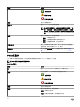Users Guide
要在 Storage Management 中找到加密擦除
1. 在 Server Administrator 窗口的系统树下,展开存储显示控制器对象。
2. 展开控制器对象。
3.
展开连接器对象。
4. 展开机柜或背板对象。
5. 选择物理设备对象。
6. 从您要清除的物理设备的任务下拉菜单中选择加密擦除。
7. 单击执行。
相关链接
要在 Storage Management 中找到加密擦除
在 NVMe PCIe SSD 上执行加密擦除
在 NVMe PCIe SSD 上执行加密擦除
要在 Storage Management 中找到加密擦除
插槽卡中的 PCIe SSD 属性
插槽卡中的 PCIe SSD 与 Storage Management 中的物理磁盘类似。该 PCIe SSD 卡直接连接到 PCIe SSD 子系统,与连接到机
柜或背板的
PCIe 扩展卡不同。您可以在插槽卡中的 PCIe SSD 属性页面查看有关 PCIe SSD 的信息并运行 PCIe SSD 任务。要
查看完整的插槽卡中的 PCIe SSD 属性,请单击页面顶部的完整视图。有关更多信息,请参阅 插槽卡中的 PCIe SSD 任务
下表列出了插槽卡中的 PCIe SSD 属性。
表. 6: 插槽卡中的 PCIe SSD 属性
属性 说明
ID
显示 Storage Management 分配给插槽卡中的 PCIe SSD 的
ID。
状态 这些图标表示插槽卡中的 PCIe SSD 的严重性或运行状况。
— 正常/良好
- 警告/不严重
- 严重/故障/错误
— 未知
名称 以 PCIe SSD in Slot <X> 显示插槽卡中的 PCIe SSD 的名称,
其中 <X> 表示前端机箱插槽编号。
状态 显示插槽卡中的 PCIe SSD 的状态。可能的值有:
就绪 - 插槽卡中的 PCIe SSD 正常工作。
降级 - 插槽卡中的 PCIe SSD 遇到故障,并以降级状态工作。
故障 - 插槽卡中的 PCIe SSD 遇到故障,并且不再工作。
设备名称
显示插槽卡中的 PCIe SSD 的名称。该名称包括托架 ID 和安
装插槽卡中的
PCIe SSD 的插槽。
39